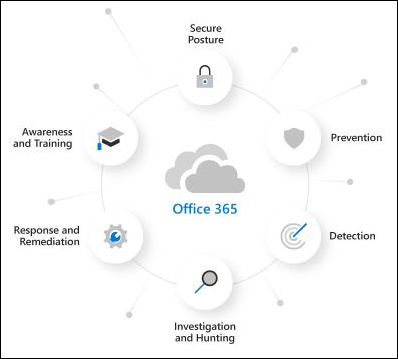Huomautus
Tämän sivun käyttö edellyttää valtuutusta. Voit yrittää kirjautua sisään tai vaihtaa hakemistoa.
Tämän sivun käyttö edellyttää valtuutusta. Voit yrittää vaihtaa hakemistoa.
Olemassa olevana Microsoft 365 -asiakkaana Microsoft Defender-portaalin https://security.microsoft.comKokeilut- ja Arviointi-sivujen avulla voit kokeilla Microsoft Defender for Office 365 palvelupaketin 2 ominaisuuksia ennen ostamista.
Ennen kuin yrität Defender for Office 365 suunnitelmaa 2, sinun on kysyttävä itseltäsi joitakin keskeisiä kysymyksiä:
- Haluanko passiivisesti tarkkailla, mitä Defender for Office 365 suunnitelma 2 voi tehdä puolestani (valvonta), vai haluanko Defender for Office 365 suunnitelman 2 ryhtyvän suoriin toimiin löytämissään asioissa (lohko)?
- Kummassakin tapauksessa, mistä tiedän, mitä Defender for Office 365 suunnitelma 2 tekee puolestani?
- Kuinka kauan minulla on aikaa ennen kuin minun on päätettävä pitää Defender for Office 365 suunnitelma 2?
Tämän artikkelin avulla voit vastata näihin kysymyksiin, jotta voit kokeilla Defender for Office 365 palvelupakettia 2 tavalla, joka vastaa parhaiten organisaatiosi tarpeita.
Katso kokeiluversion käyttöopas: Microsoft Defender for Office 365 kokeiluversion opas.
Huomautus
Defender for Office 365 kokeiluversiot ja arvioinnit eivät ole saatavilla Yhdysvaltain valtionhallinnon organisaatioissa (Microsoft 365 GCC, GCC High ja DoD) tai Microsoft 365 Education organisaatioissa.
Defender for Office 365 yleiskatsaus
Defender for Office 365 auttaa organisaatioita turvaamaan yrityksensä tarjoamalla kattavan valikoiman ominaisuuksia. Lisätietoja on kohdassa Microsoft Defender for Office 365.
Lisätietoja Defender for Office 365 on tässä vuorovaikutteisessa oppaassa.
Katso tästä lyhyestä videosta lisätietoja siitä, miten saat enemmän aikaan Microsoft Defender for Office 365 avulla.
Lisätietoja hinnoittelusta on kohdassa Microsoft Defender for Office 365.
Miten kokeet ja arvioinnit toimivat Defender for Office 365
Käytännöt
Defender for Office 365 sisältää Exchange Online Protection (EOP) -ominaisuudet, jotka ovat läsnä kaikissa Microsoft 365 -organisaatioissa ja joissa on Exchange Online postilaatikoita, sekä ominaisuuksia, jotka on tarkoitettu vain Defender for Office 365.
EOP:n ja Defender for Office 365 suojausominaisuudet otetaan käyttöön käytännöillä. Käytännöt, jotka ovat yksinomaan Defender for Office 365 luodaan puolestasi tarvittaessa:
- Tekeytymissuoja tietojenkalastelun vastaisissa käytännöissä
- Sähköpostiviestien turvalliset liitteet
-
Turvalliset linkit sähköpostiviestejä ja Microsoft Teamsia varten
- Turvalliset linkit räjäyttävät URL-osoitteet postinkulun aikana. Jos haluat estää tiettyjen URL-osoitteiden räjäyttämisen, lähetä URL-osoitteet Microsoftille hyvinä URL-osoitteina. Katso ohjeet kohdasta Hyvien URL-osoitteiden raportoiminen Microsoftille.
- Turvalliset linkit eivät rivitä URL-linkkejä sähköpostiviestin runkoihin.
Kelpoisuus arviointiin tai kokeiluversioon tarkoittaa, että sinulla on jo EOP. Palvelupaketin Defender for Office 365 2 arviointia tai kokeiluversiota varten ei luoda uusia tai erityisiä EOP-käytäntöjä. Microsoft 365 -organisaatiosi olemassa olevat EOP-käytännöt voivat edelleen käsitellä viestejä (esimerkiksi lähettää viestejä Roskaposti-kansioon tai karanteeniin):
- Haittaohjelmien torjuntakäytännöt
- Saapuva roskapostisuojaus
- Tietojenkalastelun torjuntakäytännöissä väärentämisen torjunta
Näiden EOP-ominaisuuksien oletuskäytännöt ovat aina käytössä, ne koskevat kaikkia vastaanottajia, ja niitä sovelletaan aina viimeisenä mukautettujen käytäntöjen jälkeen.
Defender for Office 365 valvontatila vs. estotila
Haluatko, että Defender for Office 365 kokemus on aktiivinen vai passiivinen? Seuraavat tilat ovat käytettävissä:
Valvontatila: Tietojenkalastelun torjuntaa (tekeytymissuojaus), turvallisia liitteitä ja turvallisia linkkejä varten luodaan erityisiä arviointikäytäntöjä . Nämä arviointikäytännöt on määritetty havaitsemaan vain uhat. Defender for Office 365 havaitsee raportoinnille haitallisia viestejä, mutta viesteihin ei tehdä toimia (esimerkiksi havaittuja viestejä ei ole asetettu karanteeniin). Näiden arviointikäytäntöjen asetukset on kuvattu tämän artikkelin kohdassa Käytännöt valvontatilassa .
Huomautus
Seuraavat suojausominaisuudet ovat oletusarvoisesti käytössä , ja ne voivat suorittaa toimintoja kohteille jopa valvontatilassa:
- Safe Links Napsautusten suojauksen aika muissa kuin sähköpostikuormissa (esimerkiksi Microsoft Teams, SharePoint ja OneDrive).
- Nolla tunnin automaattinen puhdistus (ZAP) Microsoft Teamsissa.
Voit myös valikoivasti ottaa käyttöön tai poistaa käytöstä tietojenkalastelun torjuntasuojauksen (tekeytyminen ja tekeytyminen), Turvalliset linkit -suojauksen ja Turvalliset liitteet -suojauksen. Katso ohjeet kohdasta Arviointiasetusten hallinta.
Valvontatila tarjoaa erityisiä raportteja uhkista, jotka on havaittu arviointikäytännöissä Microsoft Defender for Office 365 arviointisivulla osoitteessa https://security.microsoft.com/atpEvaluation. Nämä raportit on kuvattu tämän artikkelin myöhemmässä Valvontatilan raportit -osassa.
Estotila: esiasetettujen suojauskäytäntöjen Standard-malli on käytössä ja sitä käytetään kokeiluversiossa, ja käyttäjät, jotka määrität sisällytettäväksi kokeiluversioon, lisätään Standard suojauskäytäntöön. Defender for Office 365 havaitsee haitalliset viestit ja ryhtyy toimiin (esimerkiksi havaitut viestit on asetettu karanteeniin).
Oletusarvoinen ja suositeltu valinta on laajentaa näitä Defender for Office 365 käytäntöjä kaikille organisaation käyttäjille. Voit kuitenkin muuttaa kokeiluversion määrittämisen aikana tai sen jälkeen käytäntömäärityksen tiettyihin käyttäjiin, ryhmiin tai sähköpostitoimialueisiin Microsoft Defender portaalissa tai Exchange Online PowerShellissä.
Tietoja uhkista, jotka Defender for Office 365 havaitsee, on saatavilla Defender for Office 365 suunnitelman 2 säännönmukaisten raporttien ja tutkimusten ominaisuuksista, jotka on kuvattu tämän artikkelin myöhemmässä Raportit estotilassa -osassa.
Tärkeimmät tekijät, jotka määrittävät, mitkä tilat ovat käytettävissäsi:
Onko sinulla tällä hetkellä Defender for Office 365 (palvelupaketti 1 tai palvelupaketti 2) seuraavassa osiossa kuvatulla tavalla.
Miten sähköpostiviestit toimitetaan Microsoft 365 -organisaatiollesi seuraavissa skenaarioissa kuvatulla tavalla:
Sähköposti suoraan Microsoft 365:stä, mutta nykyisessä tilauksessasi on vain Exchange Online Protection (EOP) tai Defender for Office 365 palvelupaketti 1.
Näissä ympäristöissä valvontatila tai estotila on käytettävissä käyttöoikeuksiesi mukaan seuraavassa osiossa kuvatulla tavalla.
Käytät tällä hetkellä kolmannen osapuolen palvelua tai laitetta Microsoft 365 -postilaatikoiden sähköpostisuojaukseen. Sähköposti Internetistä suojauspalvelun kautta ennen toimitusta Microsoft 365 -organisaatioosi. Microsoft 365 -suojaus on mahdollisimman alhainen (se ei ole koskaan kokonaan pois käytöstä, esimerkiksi haittaohjelmasuojaus on aina käytössä).
Näissä ympäristöissä vain valvontatila on käytettävissä. Sinun ei tarvitse muuttaa postinkulkua (MX-tietueita) arvioidaksesi Defender for Office 365 palvelupakettia 2.
Arviointi vs. Defender for Office 365 kokeiluversio
Mitä eroa on Defender for Office 365 palvelupaketin 2 arvioinnilla ja kokeiluversiolla? Eivätkö ne ole sama asia? Kyllä ja ei. Microsoft 365 -organisaatiosi käyttöoikeuksilla on kaikki merkitys:
Ei Defender for Office 365 palvelupakettia 2: Jos sinulla ei vielä ole Defender for Office 365 palvelupakettia 2 (sinulla on esimerkiksi erillinen EOP, Microsoft 365 E3, Microsoft 365 Business Premium tai Defender for Office 365 palvelupaketin 1 lisäosatilaus) voit käynnistää Defender for Office 365 palvelupaketin 2 käyttökokemuksen seuraavista Microsoft Defender portaalin sijainneista:
- Microsoft 365-kokeiluversioiden sivu osoitteessa https://security.microsoft.com/trialHorizontalHub.
- Microsoft Defender for Office 365 arviointisivu osoitteessa https://security.microsoft.com/atpEvaluation.
Voit valita valvontatilan (arviointikäytännöt) tai estotilan (Standard valmiiksi määritetyn suojauskäytännön) arvioinnin tai kokeiluversion määrittämisen aikana.
Käyttämästäsi sijainnista riippumatta rekisteröinnin yhteydessä valmistellaan automaattisesti kaikki tarvittavat Defender for Office 365 palvelupaketin 2 käyttöoikeudet. Palvelupaketin 2 käyttöoikeuksien manuaalinen hankkiminen ja määrittäminen Microsoft 365 -hallintakeskus ei ole pakollista.
Automaattisesti valmistetut käyttöoikeudet ovat hyviä 90 päivän ajan. Se, mitä tämä 90 päivän jakso tarkoittaa, riippuu organisaatiosi nykyisistä käyttöoikeuksista:
Ei Defender for Office 365 palvelupakettia 1: Jos organisaatiolla ei ole Defender for Office 365 palvelupakettia 1 (esimerkiksi itsenäinen EOP tai Microsoft 365 E3), kaikki Defender for Office 365 Palvelupaketin 2 ominaisuudet (erityisesti suojauskäytännöt) ovat käytettävissä vain 90 päivän aikana.
Defender for Office 365 palvelupaketti 1: Organisaatioilla, joilla on Defender for Office 365 palvelupaketti 1 (esimerkiksi Microsoft 365 Business Premium tai lisätilaus) on jo samat suojauskäytännöt, jotka ovat käytettävissä palvelupaketissa Defender for Office 365 palvelupaketti 2: tekeytymisen suojaus tietojenkalastelun vastaisissa käytännöissä, Turvalliset liitteet -käytännöt ja Turvalliset linkit -käytännöt.
Valvontatilan (arviointikäytännöt) tai estotilan (Standard valmiiksi määritetyn suojauskäytännön) suojauskäytännöt eivät vanhene tai lakkaa toimimasta 90 päivän kuluttua. 90 päivän kuluttua päättyvät Defender for Office 365 palvelupaketti 2:n automaatio-, tutkimus-, korjaus- ja koulutusominaisuudet, jotka eivät ole saatavilla palvelupakettiin 1.
Jos määrität arviointi- tai kokeiluversion valvontatilassa (arviointikäytännöt), voit myöhemmin muuntaaestotilaan (Standard valmiiksi määritetyn suojauskäytännön). Katso ohjeet tämän artikkelin myöhemmästä Muunna Standard suojaukseen -osiosta.
Defender for Office 365 palvelupaketti 2: Jos sinulla on jo Defender for Office 365 palvelupaketti 2 (esimerkiksi osana Microsoft 365 E5 tilausta), Defender for Office 365 ei ole valittavissa Microsoft 365:ssä kokeet-sivu osoitteessa https://security.microsoft.com/trialHorizontalHub.
Ainoa vaihtoehto on määrittää Defender for Office 365 arviointi Microsoft Defender for Office 365 arviointisivulla osoitteessa https://security.microsoft.com/atpEvaluation. Lisäksi arviointi määritetään automaattisesti valvontatilassa (arviointikäytännöt).
Myöhemmin voit muuntaaestotilaan (Standard valmiiksi määritetyn suojauskäytännön) käyttämällä Muunna vakio -toimintoa Microsoft Defender for Office 365 arviointisivullatai poistamalla arvioinnin käytöstäMicrosoft Defender for Office 365 arviointisivulle ja määrittää sitten Standard valmiiksi määritetyn suojauskäytännön.
Organisaatiot, joilla on Defender for Office 365 palvelupaketti 2, eivät edellytä lisälisenssejä Defender for Office 365 palvelupaketin 2 arvioimiseen, joten näiden organisaatioiden arvioinnit ovat kestottomia.
Edellisen luettelon tiedoista on yhteenveto seuraavassa taulukossa:
| Organisaatio | Rekisteröi kohteesta Kokeiluversiot-sivu? |
Rekisteröi kohteesta Arviointisivulla? |
Käytettävissä olevat tilat | Arviointi jakso |
|---|---|---|---|---|
| Erillinen EOP (ei Exchange Online postilaatikoita) Microsoft 365 E3 |
Kyllä | Kyllä | Valvontatila Estotila 1 |
90 päivää |
| Defender for Office 365 -palvelupaketti 1 Microsoft 365 Business Premium |
Kyllä | Kyllä | Valvontatila Estotila 1 |
90 päivää² |
| Microsoft 365 E5 | Ei | Kyllä | Valvontatila Estotila ³ ³ |
Rajaton |
¹ Kuten edellä on kuvattu, estotila (Standard ennalta määritetty suojauskäytäntö) ei ole käytettävissä, jos Internet-sähköposti kulkee kolmannen osapuolen suojauspalvelun tai laitteen kautta ennen toimitusta Microsoft 365:een.
² Valvontatilan (arviointikäytännöt) tai estotilan (Standard valmiiksi määritetyn suojauskäytännön) suojauskäytännöt eivät vanhene tai lakkaa toimimasta 90 päivän kuluttua. Palvelupaketin 2 automaatio-, tutkimus-, korjaus- ja koulutusominaisuudet, jotka ovat yksinomaan Defender for Office 365, lakkaavat toimimasta 90 päivän kuluttua.
³ Arviointi määritetään valvontatilassa (arviointikäytännöt). Voit milloin tahansa asennuksen jälkeen muuntaaestotilaan (Standard valmiiksi määritetyn suojauskäytännön) kohdassa Muunna Standard suojaukseksi kuvatulla tavalla.
Nyt kun ymmärrät arviointien, kokeilujen, valvontatilan ja estotilan väliset erot, olet valmis määrittämään arvioinnin tai kokeiluversion seuraavissa osioissa kuvatulla tavalla.
Arvioinnin tai kokeiluversion määrittäminen valvontatilassa
Muista, että kun arvioit tai yrität Defender for Office 365 valvontatilassa, luodaan erityisiä arviointikäytäntöjä, jotta Defender for Office 365 voivat havaita uhkia. Näiden arviointikäytäntöjen asetukset on kuvattu tämän artikkelin kohdassa Käytännöt valvontatilassa .
Aloita arviointi missä tahansa Microsoft Defender portaalin käytettävissä olevassa sijainnissa osoitteessa https://security.microsoft.com. Esimerkki:
- Valitse minkä tahansa Defender for Office 365 ominaisuussivun yläreunassa olevan bannerin kohta Aloita ilmainen kokeiluversio.
- Etsi ja valitse Microsoft 365:n kokeiluversiot -sivulla https://security.microsoft.com/trialHorizontalHubDefender for Office 365.
- Valitse Microsoft Defender for Office 365 arviointisivullahttps://security.microsoft.com/atpEvaluationaloita arviointi.
Ota suojaus käyttöön -valintaikkuna ei ole käytettävissä organisaatioissa, joissa on Defender for Office 365 palvelupaketti 1 tai palvelupaketti 2.
Valitse Ota suojaus käyttöön -valintaikkunassa Ei, haluan vain raportoinnin ja valitse sitten Jatka.
Määritä seuraavat asetukset Valitse käyttäjät, jotka haluat sisällyttää -valintaikkunassa:
Kaikki käyttäjät: Tämä on oletusarvoinen ja suositeltu vaihtoehto.
Tietyt käyttäjät: Jos valitset tämän vaihtoehdon, sinun on valittava sisäiset vastaanottajat, joita arviointi koskee:
- Käyttäjät: Määritetyt postilaatikot, sähköpostin käyttäjät tai sähköpostin yhteystiedot.
-
Ryhmät:
- Määritettyjen jakeluryhmien tai sähköpostia käyttävien käyttöoikeusryhmien jäsenet (dynaamisia jakeluryhmiä ei tueta).
- Määritetty Microsoft 365 -ryhmät.
- Toimialueet: Kaikki organisaation vastaanottajat, joilla on ensisijainen sähköpostiosoite määritetyssä hyväksytyssä toimialueessa.
Vihje
Alitoimialue sisällytetään automaattisesti, ellet nimenomaisesti jätä niitä pois. Esimerkiksi käytäntö, joka sisältää contoso.com, sisältää myös marketing.contoso.com, ellet jätä pois marketing.contoso.com.
Napsauta ruutua, ala kirjoittaa arvoa ja valitse arvo ruudun alla olevien tulosten perusteella. Toista tämä prosessi niin monta kertaa kuin on tarpeen. Jos haluat poistaa olemassa olevan arvon, valitse
 sen vieressä oleva arvo ruudussa.
sen vieressä oleva arvo ruudussa.Käyttäjille tai ryhmille voit käyttää useimpia tunnisteita (nimi, näyttönimi, alias, sähköpostiosoite, tilin nimi jne.), mutta vastaava näyttönimi näkyy tuloksissa. Käyttäjien kohdalla voit nähdä kaikki käytettävissä olevat arvot kirjoittamalla tähden (*).
Voit käyttää vastaanottajaehtoa vain kerran, mutta ehto voi sisältää useita arvoja:
Useat saman ehdonarvot käyttävät OR-logiikkaa (esimerkiksi <vastaanottaja1> tai <vastaanottaja2>). Jos vastaanottaja vastaa jotakin määritetyistä arvoista, käytäntöä sovelletaan niihin.
Erityyppiset ehdot käyttävät AND-logiikkaa. Vastaanottajan on vastattava kaikkia määritettyjä ehtoja, jotta käytäntöä voidaan soveltaa niihin. Voit esimerkiksi määrittää ehdon seuraavilla arvoilla:
- Käyttäjät:
romain@contoso.com - Ryhmät: Johtajat
Käytäntöä
romain@contoso.comsovelletaan vain, jos hän on myös Johtajat-ryhmän jäsen. Muuten käytäntöä ei sovelleta häneen.- Käyttäjät:
Kun olet valmis Valitse käyttäjät, jotka haluat sisällyttää -valintaikkunassa, valitse Jatka.
Määritä seuraavat asetukset Auta meitä ymmärtämään postinkulkua -valintaikkunassa:
Yksi seuraavista vaihtoehdoista valitaan automaattisesti toimialueesi MX-tietueen tunnistamisen perusteella:
Käytössäni on kolmannen osapuolen ja/tai paikallinen palveluntarjoaja: Toimialueesi MX-tietue viittaa muualle kuin Microsoft 365:een. Tarkista tai määritä seuraavat asetukset:
Organisaatiosi käyttämä kolmannen osapuolen palvelu: Tarkista tai valitse jokin seuraavista arvoista:
Muu: Tämä arvo edellyttää myös tietoja kohdasta Jos sähköpostiviestisi kulkevat useiden yhdyskäytävien kautta, luettele jokainen yhdyskäytävän IP-osoite, joka on käytettävissä vain arvolle Muu. Käytä tätä arvoa, jos käytät paikallista palveluntarjoajaa.
Kirjoita pilkuin eroteltu luettelo IP-osoitteista, joita kolmannen osapuolen suojauspalvelu tai laite käyttää sähköpostin lähettämiseen Microsoft 365:een.
Barrakuda
Rautatanko
Mimecast
Todistepiste
Sofossi
Symantec
Trend Micro
Liitin, johon tämä arviointi otetaan käyttöön: Valitse liitin, jota käytetään microsoft 365:n postinkulussa.
Liitinten parannettu suodatus ( ohita luettelo) määritetään automaattisesti määrittämässäsi liittimessä.
Kun kolmannen osapuolen palvelu tai laite sijaitsee Microsoft 365:een virtaavan sähköpostin edessä, liitinten parannettu suodatus tunnistaa internet-viestien lähteen oikein ja parantaa huomattavasti Microsoftin suodatuspinon tarkkuutta (erityisesti huijaustietoja sekä murron jälkeisiä ominaisuuksia Threat Explorerissa ja Automated Investigation & Response (AIR) -toiminnossa.
Käytän vain Microsoft Exchange Online: toimialueesi MX-tietueet osoittavat Microsoft 365:een. Määritettävää ei ole enää, joten valitse Valmis.
Jaa tiedot Microsoftin kanssa: Tätä vaihtoehtoa ei ole valittu oletusarvoisesti, mutta voit halutessasi valita valintaruudun.
Kun olet valmis , valitse Auta meitä ymmärtämään postinkulkua -valintaikkunassa Valmis.
Kun määritys on valmis, saat Näytä meille paikkoja - valintaikkunan. Valitse Aloita esittely tai Hylkää.
Arvioinnin tai kokeiluversion määrittäminen estotilassa
Muista, että kun yrität Defender for Office 365 estotilassa, Standard valmiiksi määritetty suojaus otetaan käyttöön ja määritetyt käyttäjät (jotkin tai kaikki) sisältyvät Standard valmiiksi määritettyyn suojauskäytäntöön. Lisätietoja Standard ennalta määritetystä suojauskäytännöstä on kohdassa Esiaseta suojauskäytännöt.
Aloita kokeiluversio missä tahansa Microsoft Defender portaalin käytettävissä olevassa sijainnissa osoitteessa https://security.microsoft.com. Esimerkki:
- Valitse minkä tahansa Defender for Office 365 ominaisuussivun yläreunassa olevan bannerin kohta Aloita ilmainen kokeiluversio.
- Etsi ja valitse Microsoft 365:n kokeiluversiot -sivulla https://security.microsoft.com/trialHorizontalHubDefender for Office 365.
- Valitse Microsoft Defender for Office 365 arviointisivullahttps://security.microsoft.com/atpEvaluationaloita arviointi.
Ota suojaus käyttöön -valintaikkuna ei ole käytettävissä organisaatioissa, joissa on Defender for Office 365 palvelupaketti 1 tai palvelupaketti 2.
Valitse Ota suojaus käyttöön -valintaikkunassa Kyllä, suojaa organisaationi estämällä uhat ja valitse sitten Jatka.
Määritä seuraavat asetukset Valitse käyttäjät, jotka haluat sisällyttää -valintaikkunassa:
Kaikki käyttäjät: Tämä on oletusarvoinen ja suositeltu vaihtoehto.
Valitse käyttäjät: Jos valitset tämän vaihtoehdon, sinun on valittava sisäiset vastaanottajat, joita kokeiluversio koskee:
- Käyttäjät: Määritetyt postilaatikot, sähköpostin käyttäjät tai sähköpostin yhteystiedot.
-
Ryhmät:
- Määritettyjen jakeluryhmien tai sähköpostia käyttävien käyttöoikeusryhmien jäsenet (dynaamisia jakeluryhmiä ei tueta).
- Määritetty Microsoft 365 -ryhmät.
- Toimialueet: Kaikki organisaation vastaanottajat, joilla on ensisijainen sähköpostiosoite määritetyssä hyväksytyssä toimialueessa.
Vihje
Alitoimialue sisällytetään automaattisesti, ellet nimenomaisesti jätä niitä pois. Esimerkiksi käytäntö, joka sisältää contoso.com, sisältää myös marketing.contoso.com, ellet jätä pois marketing.contoso.com.
Napsauta ruutua, ala kirjoittaa arvoa ja valitse arvo ruudun alla olevien tulosten perusteella. Toista tämä prosessi niin monta kertaa kuin on tarpeen. Jos haluat poistaa olemassa olevan arvon, valitse
 sen vieressä oleva arvo ruudussa.
sen vieressä oleva arvo ruudussa.Käyttäjille tai ryhmille voit käyttää useimpia tunnisteita (nimi, näyttönimi, alias, sähköpostiosoite, tilin nimi jne.), mutta vastaava näyttönimi näkyy tuloksissa. Käyttäjien kohdalla voit nähdä kaikki käytettävissä olevat arvot kirjoittamalla tähden (*).
Voit käyttää vastaanottajaehtoa vain kerran, mutta ehto voi sisältää useita arvoja:
Useat saman ehdonarvot käyttävät OR-logiikkaa (esimerkiksi <vastaanottaja1> tai <vastaanottaja2>). Jos vastaanottaja vastaa jotakin määritetyistä arvoista, käytäntöä sovelletaan niihin.
Erityyppiset ehdot käyttävät AND-logiikkaa. Vastaanottajan on vastattava kaikkia määritettyjä ehtoja, jotta käytäntöä voidaan soveltaa niihin. Voit esimerkiksi määrittää ehdon seuraavilla arvoilla:
- Käyttäjät:
romain@contoso.com - Ryhmät: Johtajat
Käytäntöä
romain@contoso.comsovelletaan vain, jos hän on myös Johtajat-ryhmän jäsen. Muuten käytäntöä ei sovelleta häneen.- Käyttäjät:
Kun olet valmis Valitse käyttäjät, jotka haluat sisällyttää -valintaikkunassa, valitse Jatka.
Edistymisvalintaikkuna tulee näkyviin, kun arviointi on määritetty. Kun asennus on valmis, valitse Valmis.
Defender for Office 365 arvioinnin tai kokeiluversion hallinta
Kun olet määrittänyt arvioinnin tai kokeiluversion valvontatilassa, Microsoft Defender for Office 365 arviointisivu on https://security.microsoft.com/atpEvaluation keskitetty sijainti, jossa voit yrittää Defender for Office 365 palvelupakettia 2.
Siirry osoitteessa Microsoft Defender -portaalissa https://security.microsoft.comkohtaan Sähköposti & yhteistyökäytännöt>& säännöt>Uhkakäytännöt> valitse ArviointitilaMuut-osiosta. Voit myös siirtyä suoraan Microsoft Defender for Office 365 arviointisivulle valitsemalla https://security.microsoft.com/atpEvaluation.
toiminnot, jotka ovat käytettävissä Microsoft Defender for Office 365 arviointisivulla, on kuvattu seuraavissa alakohdissa.
Arviointiasetusten hallinta
Valitse Microsoft Defender for Office 365 arviointisivullahttps://security.microsoft.com/atpEvaluationHallitse arviointiasetuksia.
Näyttöön avautuvassa Hallitse MDO arviointiasetuksia -pikaikkunassa on käytettävissä seuraavat tiedot ja asetukset:
Onko arviointi käytössä, näkyy pikaikkunan yläosassa (Arviointi käytössä tai Arviointi pois käytöstä). Nämä tiedot ovat saatavilla myös Microsoft Defender for Office 365 arviointisivulla.
 Poista käytöstä- tai Ota käyttöön -toiminnon avulla voit poistaa arviointikäytännöt käytöstä tai ottaa ne käyttöön.
Poista käytöstä- tai Ota käyttöön -toiminnon avulla voit poistaa arviointikäytännöt käytöstä tai ottaa ne käyttöön.Kuinka monta päivää arviointia on jäljellä, näytetään pikaikkunan yläosassa (nn päivää jäljellä).
Tunnistamisominaisuudet-osa: Ota käyttöön tai poista käytöstä seuraavat Defender for Office 365 suojaukset vaihtokytkinten avulla:
- Turvalliset linkit
- Turvalliset liitteet
- Tietojenkalastelun torjunta
Käyttäjät, ryhmät ja toimialueet -osio: Valitse Muokkaa käyttäjiä, ryhmiä ja toimialueita, jos haluat muuttaa sitä, mitä arviointia tai kokeiluversiota käytetään aiemmin kohdassa Arvioinnin tai kokeiluversion määrittäminen valvontatilassa kuvatulla tavalla.
Tekeytymisasetusten osa:
Jos tekeytymisen suojausta ei ole määritetty tietojenkalastelun torjuntakäytännössä, määritä tekeytymisen suojaus valitsemalla Käytä tekeytymissuojaa :
- Sisäiset ja ulkoiset käyttäjät (lähettäjät) käyttäjäksi tekeytymissuojausta varten.
- Mukautetut toimialueet toimialueen tekeytymissuojausta varten.
- Luotetut lähettäjät ja toimialueet, jotka poistetaan tekeytymissuojasta.
Vaiheet ovat olennaisilta osiltaan samat kuin vaiheen 5 5 Tekeytyminen-osiossatietojenkalastelun torjuntakäytäntöjen luominen Microsoft Defender portaalin avulla.
Jos tekeytymisen suojaus on määritetty tietojenkalastelun vastaisessa arviointikäytännössä, tässä osiossa näytetään tekeytymisen suojausasetukset kohteelle:
- Käyttäjän tekeytymisen suojaus
- Toimialueen tekeytymisen suojaus
- Luotetut tekeytyneet lähettäjät ja toimialueet
Jos haluat muokata asetuksia, valitse Muokkaa tekeytymisasetuksia.
Kun olet valmis, valitse Hallitse MDO arviointiasetuksista -![]() pikaikkunassa Sulje.
pikaikkunassa Sulje.
Muunna Standard suojaukseen
Arviointia tai kokeiluversiota varten voit vaihtaa valvontatilasta (arviointikäytännöt) estotilaan (Standard valmiiksi määritetyn suojauskäytännön) jommallakummalla seuraavista tavoista:
- Microsoft Defender for Office 365 arviointisivulla: Valitse Muunna vakiosuojaksi
-
Valitse Hallitse MDO arviointiasetuksia -pikaikkunassa: valitse Microsoft Defender for Office 365 arviointisivullaHallitse arviointiasetuksia. Valitse avautuvassa tiedot-pikaikkunassa
 Muunna vakiosuojaksi.
Muunna vakiosuojaksi.
Kun olet valinnut Muunna vakiosuojaukseen, lue tiedot avautuvasta valintaikkunasta ja valitse sitten Jatka.
Sinut siirretään ohjattuun vakiosuojauksen käyttöönottoonEsiaseta suojauskäytännöt -sivulla. Luettelo vastaanottajista, jotka sisältyvät arviointiin tai kokeiluversioon ja jätetään pois, kopioidaan Standard valmiiksi määritettyihin suojauskäytäntöihin. Lisätietoja on artikkelissa Microsoft Defender portaalin käyttäminen Standard- ja Strict preset -suojauskäytäntöjen määrittämiseen käyttäjille.
- Standard valmiiksi määritetyn suojauskäytännön suojauskäytännöillä on suurempi prioriteetti kuin arviointikäytännöillä, mikä tarkoittaa sitä, että Standard ennalta määritetyn suojauksen käytäntöjä sovelletaan aina ennen arviointikäytäntöjä, vaikka molemmat ovat käytössä ja käytössä.
- Automaattista tapaa siirtyä estotilastavalvontatilaan ei ole. Manuaaliset vaiheet ovat seuraavat:
Poista käytöstä Standard ennalta määritetty suojauskäytäntö Esiaseta suojauskäytännöt -sivulla osoitteessa https://security.microsoft.com/presetSecurityPolicies.
Tarkista Microsoft Defender for Office 365 arviointisivullahttps://security.microsoft.com/atpEvaluationarvo Arviointi kohteessa.
Jos Arviointi ei ole käytössä , valitse Hallitse arviointiasetuksia. Valitse avautuvasta
 Hallitse MDO arviointiasetusten pikaikkunastaOta käyttöön.
Hallitse MDO arviointiasetusten pikaikkunastaOta käyttöön.Valitse Hallitse arviointiasetuksia, jos haluat varmistaa käyttäjät, joita arviointi koskee, avattavan Hallitse MDO arviointiasetusten tiedot -pikaikkunan Käyttäjät-, ryhmät- ja toimialueet -osassa.
Raportit arviointia tai Defender for Office 365 kokeiluversiota varten
Tässä osiossa kuvataan raportit, jotka ovat käytettävissä valvontatilassa ja estotilassa.
Raportit estotilaa varten
Estotilaa varten ei luoda erikoisraportteja, joten käytä Defender for Office 365 käytettävissä olevia vakioraportteja. Tarkemmin sanottuna etsit raportteja, jotka koskevat vain Defender for Office 365 ominaisuuksia (esimerkiksi Turvalliset linkit tai Turvalliset liitteet) tai raportteja, jotka voidaan suodattaa Defender for Office 365 tunnistuksia käyttämällä seuraavassa luettelossa kuvatulla tavalla:
Mailflow-tilaraportin mailflow-näkymä:
- Tietojenkalastelun torjuntakäytäntöjen havaitsemat viestit, jotka tunnistetaan käyttäjäksi tekeytymisiksi tai toimialueiksi tekeytymisiksi, näkyvät Tekeytymislohkossa.
- Turvalliset liitteet- tai Turvalliset linkit -käytäntöjen havaitsemat viestit, jotka on havaittu tiedoston tai URL-osoitteen räjähdyksen aikana, näkyvät räjähdyslohkossa.
Uhkien suojauksen tilaraportti:
Voit suodattaa monia Uhkasuojauksen tila -raportin näkymiä Suojatun arvon mukaanMDO nähdäksesi Defender for Office 365 vaikutukset.
-
- Kampanjoiden havaitsemat viestit näkyvät kampanjassa.
- Turvallisten liitteiden havaitsemat viestit näkyvät tiedoston räjähdyksessä ja tiedoston räjähdyksen maineessa.
- Käyttäjän tekeytymisen suojauksen havaitsemat viestit tietojenkalastelun vastaisissa käytännöissä näkyvät tekeytymistoimialueella, tekeytymiskäyttäjäksi ja Postilaatikon älykkyys -tekeytymisessä.
- Turvallisten linkkien havaitsemat viestit näkyvät URL-räjähdyksen ja URL-räjähdyksen maineessa.
Näytä tiedot sähköpostin > haittaohjelmien mukaan ja kaavion erittely tunnistustekniikan mukaan
- Kampanjoiden havaitsemat viestit näkyvät kampanjassa.
- Turvallisten liitteiden havaitsemat viestit näkyvät tiedoston räjähdyksessä ja tiedoston räjähdyksen maineessa.
- Turvallisten linkkien havaitsemat viestit näkyvät URL-räjähdyksen ja URL-räjähdyksen maineessa.
-
Turvallisten linkkien havaitsemat viestit näkyvät haitallisessa URL-osoitteessa.
Kaavion erittely käytäntötyypin mukaan
Turvallisten liitteiden havaitsemat viestit näkyvät turvallisten liitteiden kohdassa
Tietojen tarkasteleminen sisällön > mukaan haittaohjelma
SharePointin, OneDriven ja Microsoft Teamsin turvalliset liitteet havaitsevat haitallisia tiedostoja, jotka näkyvät MDO räjähdyksessä.
Parhaat lähettäjät ja vastaanottajat -raportti
Näytä tiedot eniten haittaohjelmien vastaanottajille (MDO) ja Näytä tiedot tärkeimmistä tietojenkalastelun vastaanottajista (MDO).
Valvontatilan raportit
Valvontatilassa etsit raportteja, jotka näyttävät tunnistuksia arviointikäytäntöjen mukaan seuraavassa luettelossa kuvatulla tavalla:
Sähköposti-entiteetti-sivulla näkyy seuraava ilmoituspalkki viestintunnistuksen tiedoissa Analysis-välilehdelläHuono liite, roskapostin URL + haittaohjelma, tietojen kalastelun URL-osoite ja tekeytymisviestit, jotka Defender for Office 365 arviointi havaitsi:
Microsoft Defender for Office 365 arviointisivu yhdistää https://security.microsoft.com/atpEvaluation Defender for Office 365 käytettävissä olevien vakioraporttien tunnistuksia. Tämän sivun raportit suodatetaan ensisijaisesti arvioinnin mukaan: Kyllä , jos haluat näyttää tunnistuksia vain arviointikäytäntöjen mukaan, mutta useimmissa raporteissa käytetään myös ylimääräisiä selventäviä suodattimia.
Oletusarvoisesti raportin yhteenvedot sivulla näyttävät tiedot viimeisten 30 päivän ajalta, mutta voit suodattaa päivämääräalueen valitsemalla
 30 päivää ja valitsemalla seuraavista lisäarvoista, jotka ovat alle 30 päivää:
30 päivää ja valitsemalla seuraavista lisäarvoista, jotka ovat alle 30 päivää:- 24 tuntia
- 7 päivää
- 14 päivää
- Mukautettu päivämääräalue
Päivämääräalueen suodatin vaikuttaa tietoihin, jotka näkyvät raportin yhteenvedoissa sivulla ja pääraportissa, kun valitset Näytä tiedot kortissa.
Lataa kaaviotiedot .csv tiedostoon valitsemalla
 Lataa .
Lataa .Seuraavat Microsoft Defender for Office 365 arviointisivulla olevat raportit sisältävät suodatettua tietoa uhkien suojauksen tilaraportin tietyistä näkymistä:
-
Sähköpostilinkit:
- Raporttinäkymä: Tarkastele tietoja sähköpostin > tietojenkalastelun ja kaavion erittelyn mukaan tunnistustekniikan mukaan
- Tunnistussuodattimet : URL-räjähdyksen maine ja URL-räjäytys.
-
Sähköpostin liitteet:
- Raporttinäkymä: Tarkastele tietoja sähköpostin > tietojenkalastelun ja kaavion erittelyn mukaan tunnistustekniikan mukaan
- Tunnistussuodattimet : Tiedoston räjäytys ja tiedoston räjähdyksen maine.
-
Tekeytyminen
- Raporttinäkymä: Tarkastele tietoja sähköpostin > tietojenkalastelun ja kaavion erittelyn mukaan tunnistustekniikan mukaan
- Tunnistamissuodattimet : Tekeytymisen käyttäjäksi, tekeytymistoimialue ja postilaatikon älykkyyden tekeytyminen.
-
Liitelinkit
- Raporttinäkymä: Tarkastele tietoja sähköpostin > haittaohjelmiston mukaan ja kaavion erittely tunnistustekniikan mukaan
- Tunnistussuodattimet : URL-räjähdyksen ja URL-räjähdyksen maine.
-
Upotettu haittaohjelma
- Raporttinäkymä: Tarkastele tietoja sähköpostin > haittaohjelmiston mukaan ja kaavion erittely tunnistustekniikan mukaan
- Tunnistussuodattimet : Tiedoston räjäytys ja tiedoston räjähdyksen maine.
-
Huijatut lähettäjät:
- Raporttinäkymä: Tarkastele tietoja sähköpostin > tietojenkalastelun ja kaavion erittelyn mukaan tunnistustekniikan mukaan
- Tunnistussuodattimet : Spoof intra-org, Spoof external domain ja Spoof DMARC.
-
Sähköpostilinkit:
Reaaliaikainen URL-napsautuksen suojaus käyttää Näytä tiedot URL:n mukaan -napsautussuojaustoimintoa URL-suojausraportissa , jonka suodatuksen suodattaa Arviointi: Kyllä.
Vaikka Näytä tiedot URL-osoitteen mukaan -napsautus sovelluksen mukaan URL-suojausraportissa ei näy Microsoft Defender for Office 365 arviointisivulla, se on myös suodatettavissa arvioinnin mukaan: Kyllä.
Vaaditut käyttöoikeudet
Seuraavat käyttöoikeudet vaaditaan Microsoft Entra ID Defenderin arvioinnin tai kokeiluversion määrittämiseen Microsoft 365:lle:
- Luo, muokkaa tai poista arviointi tai kokeiluversio: Suojausjärjestelmänvalvojan tai yleisen järjestelmänvalvojan* roolien jäsenyys.
- Näytä arviointikäytännöt ja -raportit valvontatilassa: Suojausjärjestelmänvalvoja - tai Suojauksen lukija - roolien jäsenyys.
Lisätietoja Microsoft Defender-portaalin käyttöoikeuksien Microsoft Entra on Microsoft Defender-portaalin Microsoft Entra rooleissa
Tärkeää
* Microsoft suosittelee, että käytät rooleja, joilla on vähiten käyttöoikeuksia. Alemman käyttöoikeuden auttaminen parantaa organisaatiosi suojausta. Yleinen järjestelmänvalvoja on hyvin etuoikeutettu rooli, joka tulisi rajata hätätilanteisiin, joissa et voi käyttää olemassa olevaa roolia.
Usein kysytyt kysymykset
K: Onko kokeiluversion käyttöoikeudet hankittava tai aktivoitava manuaalisesti?
V: Ei. Kokeiluversio valmistelee automaattisesti palvelupaketin 2 Defender for Office 365 käyttöoikeudet, jos tarvitset niitä edellä kuvatulla tavalla.
K: Ohjevalikko pidentää kokeiluaikaa?
A: Katso kohta Kokeiluajan pidentäminen.
K: Mitä tiedoilleni tapahtuu kokeilujakson päättymisen jälkeen?
K: Kokeiluversion päättymisen jälkeen voit käyttää kokeiluversion tietoja (tietoja ominaisuuksista, Defender for Office 365 joita sinulla ei ollut aiemmin) 30 päivään. Tämän 30 päivän kuluttua kaikki Defender for Office 365 kokeiluversioon liitetyt käytännöt ja tiedot poistetaan.
K: Kuinka monta kertaa voin käyttää Defender for Office 365 kokeiluversiota organisaatiossani?
K: Enintään kaksi kertaa. Jos ensimmäinen kokeilujakso päättyy, sinun on odotettava vähintään 30 päivää vanhentumispäivän jälkeen, ennen kuin voit rekisteröityä Defender for Office 365 kokeiluversioon uudelleen. Toisen kokeiluversion jälkeen et voi rekisteröityä toiseen kokeiluversioon.
K: Onko valvontatilassa tilanteita, joissa Defender for Office 365 toimii viesteille?
V: Kyllä. Palvelun suojaamiseksi kukaan missään ohjelmassa tai SKU: ssa ei voi poistaa käytöstä tai ohittaa toimia viesteille, jotka on luokiteltu haittaohjelmiksi tai palvelun erittäin luotettavaksi tietojenkalasteluksi.
Kysymys: Missä järjestyksessä käytäntöjä arvioidaan?
A: Katso esiasetusten suojauskäytäntöjen ja muiden käytäntöjen käsittelyjärjestys.
Defender for Office 365 arviointiin ja kokeiluversioihin liittyvät käytäntöasetukset
Valvontatilan käytännöt
Varoitus
Älä yritä luoda, muokata tai poistaa yksittäisiä suojauskäytäntöjä, jotka liittyvät Defender for Office 365 arviointiin. Ainoa tuettu tapa luoda yksittäisiä suojauskäytäntöjä arviointia varten on aloittaa arviointi tai kokeilujakso valvontatilassa Microsoft Defender-portaalissa ensimmäistä kertaa.
Kuten aiemmin kerrottiin, arviointi- tai kokeiluversion valvontatilan valitseminen luo automaattisesti arviointikäytännöt, joissa on tarvittavat asetukset.
Jos haluat tarkastella näitä käytäntöjä ja niiden asetuksia, suorita seuraava komento Exchange Online PowerShellissä:
Write-Output -InputObject ("`r`n"*3),"Evaluation anti-phishing policy",("-"*79); Get-AntiPhishPolicy | Where-Object -Property RecommendedPolicyType -eq -Value "Evaluation"; Write-Output -InputObject ("`r`n"*3),"Evaluation Safe Attachments policy",("-"*79); Get-SafeAttachmentPolicy | Where-Object -Property RecommendedPolicyType -eq -Value "Evaluation"; Write-Output -InputObject ("`r`n"*3),"Evaluation Safe Links policy",("-"*79);Get-SafeLinksPolicy | Where-Object -Property RecommendedPolicyType -eq -Value "Evaluation"
Asetukset on kuvattu myös seuraavissa taulukoissa.
Tietojenkalastelun torjuntakäytännön asetukset
| Asetus | Arvo |
|---|---|
| Nimi | Arviointikäytäntö |
| AdminDisplayName | Arviointikäytäntö |
| AuthenticationFailAction | Siirrä Jmf-ruudulle |
| DmarcQuarantineAction | Karanteeni |
| DmarcRejectAction | Hylätä |
| Käytössä | Tosi |
| EnableFirstContactSafetyTips | Epätosi |
| EnableMailboxIntelligence | Tosi |
| EnableMailboxIntelligenceProtection | Tosi |
| EnableOrganizationDomainsProtection | Epätosi |
| EnableSimilarDomainsSafetyTips | Epätosi |
| EnableSimilarUsersSafetyTips | Epätosi |
| EnableSpoofIntelligence | Tosi |
| EnableSuspiciousSafetyTip | Epätosi |
| EnableTargetedDomainsProtection | Epätosi |
| EnableTargetedUserProtection | Epätosi |
| EnableUnauthenticatedSender | Tosi |
| EnableUnusualCharactersSafetyTips | Epätosi |
| EnableViaTag | Tosi |
| Poissuljettutoimialue | {} |
| Pois jätetyt Lähettäjät | {} |
| PoissuljettuToimialue | {} |
| HonorDmarcPolicy | Tosi |
| Tekeytymisen Suojauksen Tila | Manuaalinen |
| IsDefault | Epätosi |
| MailboxIntelligenceProtectionAction | Ei toimimista |
| PostilaatikkoIntelligenceProtectionActionRecipients | {} |
| PostilaatikkoIntelligenceQuarantineTag | DefaultFullAccessPolicy |
| PhishThresholdLevel | 3 |
| Käytännön tiedot | |
| RecommendedPolicyType | Arviointi |
| SpoofQuarantineTag | DefaultFullAccessPolicy |
| TargetedDomainActionRecipients | {} |
| TargetedDomainProtectionAction | Ei toimimista |
| TargetedDomainQuarantineTag | DefaultFullAccessPolicy |
| TargetedDomainsToProtect | {} |
| TargetedUserActionRecipients | {} |
| TargetedUserProtectionAction | Ei toimimista |
| TargetedUserQuarantineTag | DefaultFullAccessPolicy |
| TargetedUsersToProtect | {} |
Turvalliset liitteet -arvioinnin käytäntöasetukset
| Asetus | Arvo |
|---|---|
| Nimi | Arviointikäytäntö |
| Toiminta | Salli |
| AdminDisplayName | Arviointikäytäntö |
| Ottaa käyttöön | Tosi |
| EnableOrganizationBranding | Epätosi |
| IsBuiltInProtection | Epätosi |
| IsDefault | Epätosi |
| QuarantineTag | AdminOnlyAccessPolicy |
| RecommendedPolicyType | Arviointi |
| Uudelleenohjata | Epätosi |
| Uudelleenohjauksen osoite |
Turvalliset linkit -arvioinnin käytäntöasetukset
| Asetus | Arvo |
|---|---|
| Nimi | Arviointikäytäntö |
| AdminDisplayName | Arviointikäytäntö |
| AllowClickThrough | Tosi |
| CustomNotificationText | |
| DeliverMessageAfterScan | Tosi |
| DisableUrlRewrite | Tosi |
| DoNotRewriteUrls | {} |
| EnableForInternalSenders | Epätosi |
| EnableOrganizationBranding | Epätosi |
| EnableSafeLinksForEmail | Tosi |
| EnableSafeLinksForOffice | Epätosi |
| EnableSafeLinksForTeams | Epätosi |
| IsBuiltInProtection | Epätosi |
| LocalizedNotificationTextList | {} |
| RecommendedPolicyType | Arviointi |
| ScanUrls | Tosi |
| TrackClicks | Tosi |
Määritä vastaanottajan ehdot ja poikkeukset arviointiin tai kokeiluversioon valvontatilassa PowerShellin avulla
Defender for Office 365 arviointikäytäntöihin liittyvä sääntö ohjaa vastaanottajan ehtoja ja poikkeuksia arviointiin.
Jos haluat tarkastella arviointiin liittyvää sääntöä, suorita seuraava komento Exchange Online PowerShellissä:
Get-ATPEvaluationRule
Jos haluat muokata Exchange Online PowerShellin avulla, kenelle arviointi koskee, käytä seuraavaa syntaksia:
Set-ATPEvaluationRule -Identity "Evaluation Rule" -SentTo <"user1","user2",... | $null> -ExceptIfSentTo <"user1","user2",... | $null> -SentToMemberOf <"group1","group2",... | $null> -ExceptIfSentToMemberOf <"group1","group2",... | $null> -RecipientDomainIs <"domain1","domain2",... | $null> -ExceptIfRecipientDomainIs <"domain1","domain2",... | $null>
Tässä esimerkissä määritetään poikkeuksia määritetyn suojaustoiminnon (SecOps) postilaatikoiden arvioinnista.
Set-ATPEvaluationRule -Identity "Evaluation Rule" -ExceptIfSentTo "SecOps1","SecOps2"
Ota arviointi tai kokeilu käyttöön tai poista se käytöstä valvontatilassa PowerShellin avulla
Jos haluat ottaa arvioinnin käyttöön tai poistaa sen käytöstä valvontatilassa, ota arviointiin liittyvä sääntö käyttöön tai poista se käytöstä. Arviointisäännön State-ominaisuuden arvo näyttää, onko sääntö käytössä vai poistettu käytöstä.
Suorita seuraava komento sen määrittämiseksi, onko arviointi käytössä vai poistettu käytöstä:
Get-ATPEvaluationRule -Identity "Evaluation Rule" | Format-Table Name,State
Poista arviointi käytöstä suorittamalla seuraava komento:
Disable-ATPEvaluationRule -Identity "Evaluation Rule"
Ota arviointi käyttöön suorittamalla seuraava komento, jos se on poistettu käytöstä:
Enable-ATPEvaluationRule -Identity "Evaluation Rule"
Estotilan käytännöt
Kuten aiemmin kuvattiin, estotilakäytännöt luodaan käyttämällä Standard mallia valmiiksi määritetyille suojauskäytännöille.
Jos haluat tarkastella Exchange Online PowerShellin avulla yksittäisiä suojauskäytäntöjä, jotka liittyvät Standard valmiiksi määritettyyn suojauskäytäntöön, sekä tarkastella ja määrittää valmiiksi määritetyn suojauskäytännön vastaanottajaehtoja ja poikkeuksia, katso Esiaseta suojauskäytännöt Exchange Online PowerShellissä.